Page 3 of 157
Touch & Connect (Pieskarieties
un pievienojiet) ............................... 5
CD 40 USB .................................. 93
Mobilā tālruņa portāls ................135Saturs
Page 5 of 157
Ievads............................................ 6
Radio ........................................... 21
Kompaktdisku atskaņotājs ...........26
AUX ieeja ..................................... 31
USB ports .................................... 32
Bluetooth mūzika .........................35
Navigācija .................................... 37
Telefons ....................................... 78
Alfabētiskais satura rādītājs .........90Touch & Connect (Pieskarieties un pievienojiet)
Page 6 of 157
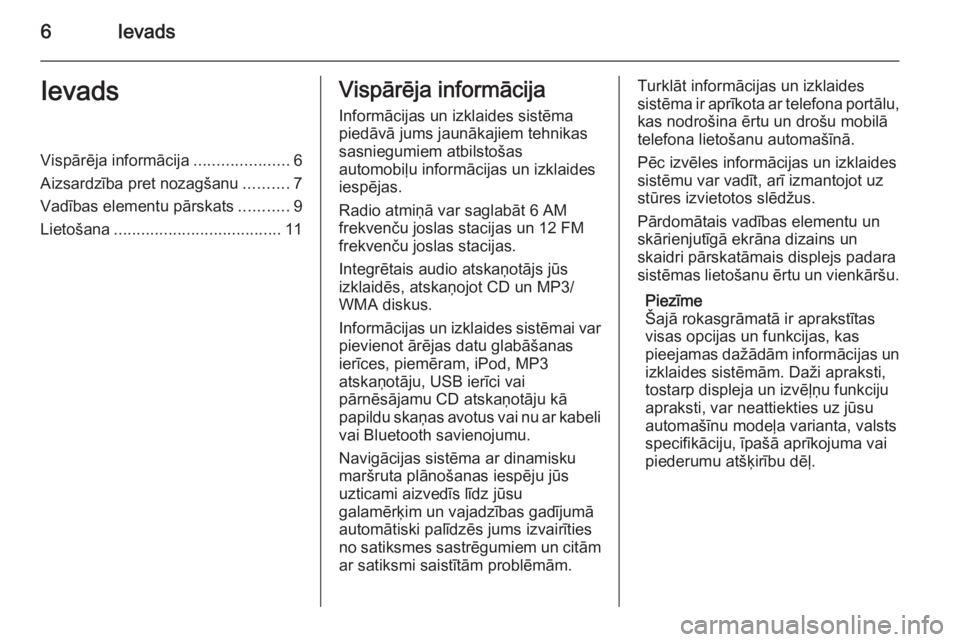
6IevadsIevadsVispārēja informācija.....................6
Aizsardzība pret nozagšanu ..........7
Vadības elementu pārskats ...........9
Lietošana ..................................... 11Vispārēja informācija
Informācijas un izklaides sistēma
piedāvā jums jaunākajiem tehnikas
sasniegumiem atbilstošas
automobiļu informācijas un izklaides
iespējas.
Radio atmiņā var saglabāt 6 AM
frekvenču joslas stacijas un 12 FM
frekvenču joslas stacijas.
Integrētais audio atskaņotājs jūs
izklaidēs, atskaņojot CD un MP3/
WMA diskus.
Informācijas un izklaides sistēmai var pievienot ārējas datu glabāšanas
ierīces, piemēram, iPod, MP3
atskaņotāju, USB ierīci vai
pārnēsājamu CD atskaņotāju kā
papildu skaņas avotus vai nu ar kabeli vai Bluetooth savienojumu.
Navigācijas sistēma ar dinamisku
maršruta plānošanas iespēju jūs
uzticami aizvedīs līdz jūsu
galamērķim un vajadzības gadījumā automātiski palīdzēs jums izvairītiesno satiksmes sastrēgumiem un citām
ar satiksmi saistītām problēmām.Turklāt informācijas un izklaides
sistēma ir aprīkota ar telefona portālu,
kas nodrošina ērtu un drošu mobilā
telefona lietošanu automašīnā.
Pēc izvēles informācijas un izklaides
sistēmu var vadīt, arī izmantojot uz
stūres izvietotos slēdžus.
Pārdomātais vadības elementu un
skārienjutīgā ekrāna dizains un
skaidri pārskatāmais displejs padara
sistēmas lietošanu ērtu un vienkāršu.
Piezīme
Šajā rokasgrāmatā ir aprakstītas visas opcijas un funkcijas, kas
pieejamas dažādām informācijas un izklaides sistēmām. Daži apraksti,
tostarp displeja un izvēļņu funkciju apraksti, var neattiekties uz jūsu
automašīnu modeļa varianta, valsts specifikāciju, īpašā aprīkojuma vai
piederumu atšķirību dēļ.
Page 13 of 157
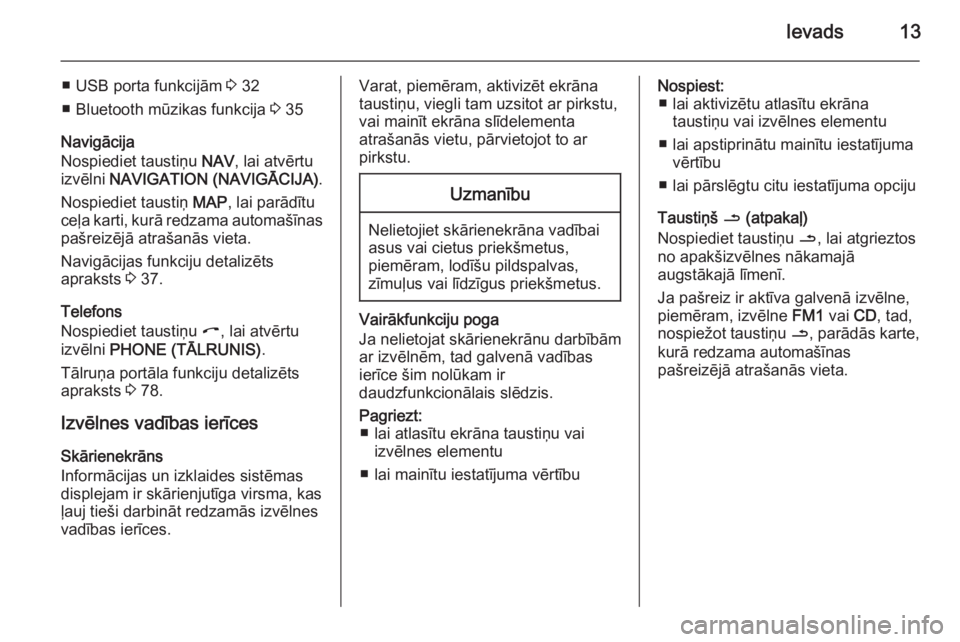
Ievads13
■ USB porta funkcijām 3 32
■ Bluetooth mūzikas funkcija 3 35
Navigācija
Nospiediet taustiņu NAV, lai atvērtu
izvēlni NAVIGATION (NAVIGĀCIJA) .
Nospiediet taustiņ MAP, lai parādītu
ceļa karti, kurā redzama automašīnas pašreizējā atrašanās vieta.
Navigācijas funkciju detalizēts
apraksts 3 37.
Telefons
Nospiediet taustiņu I, lai atvērtu
izvēlni PHONE (TĀLRUNIS) .
Tālruņa portāla funkciju detalizēts
apraksts 3 78.
Izvēlnes vadības ierīces
Skārienekrāns
Informācijas un izklaides sistēmas
displejam ir skārienjutīga virsma, kas ļauj tieši darbināt redzamās izvēlnes
vadības ierīces.Varat, piemēram, aktivizēt ekrāna
taustiņu, viegli tam uzsitot ar pirkstu,
vai mainīt ekrāna slīdelementa
atrašanās vietu, pārvietojot to ar
pirkstu.Uzmanību
Nelietojiet skārienekrāna vadībai
asus vai cietus priekšmetus,
piemēram, lodīšu pildspalvas,
zīmuļus vai līdzīgus priekšmetus.
Vairākfunkciju poga
Ja nelietojat skārienekrānu darbībām
ar izvēlnēm, tad galvenā vadības
ierīce šim nolūkam ir
daudzfunkcionālais slēdzis.
Pagriezt: ■ lai atlasītu ekrāna taustiņu vai izvēlnes elementu
■ lai mainītu iestatījuma vērtībuNospiest: ■ lai aktivizētu atlasītu ekrāna taustiņu vai izvēlnes elementu
■ lai apstiprinātu mainītu iestatījuma vērtību
■ lai pārslēgtu citu iestatījuma opciju
Taustiņš / (atpakaļ)
Nospiediet taustiņu /, lai atgrieztos
no apakšizvēlnes nākamajā
augstākajā līmenī.
Ja pašreiz ir aktīva galvenā izvēlne,
piemēram, izvēlne FM1 vai CD, tad,
nospiežot taustiņu /, parādās karte,
kurā redzama automašīnas
pašreizējā atrašanās vieta.
Page 32 of 157
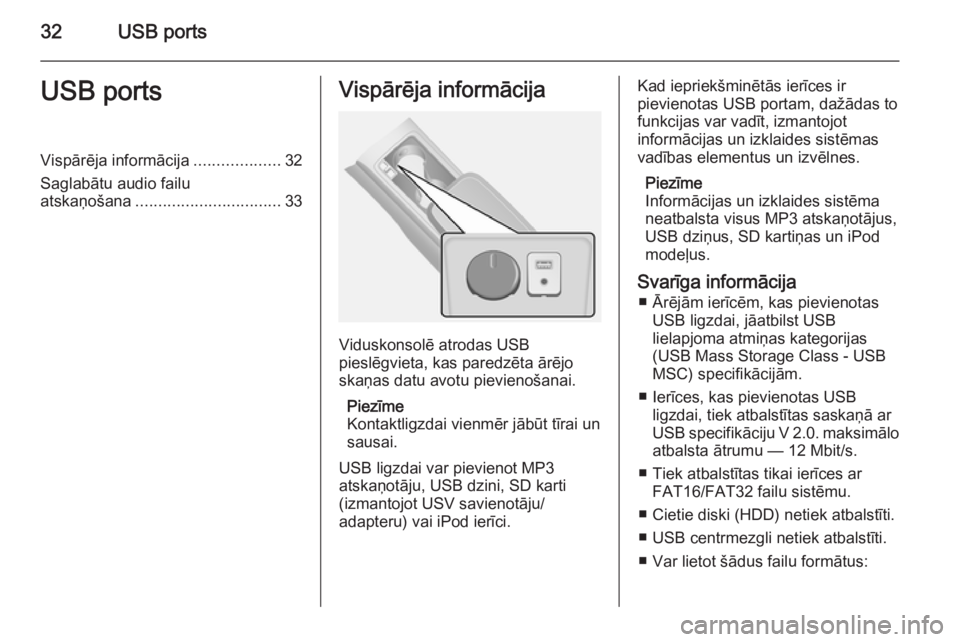
32USB portsUSB portsVispārēja informācija...................32
Saglabātu audio failu
atskaņošana ................................ 33Vispārēja informācija
Viduskonsolē atrodas USB
pieslēgvieta, kas paredzēta ārējo
skaņas datu avotu pievienošanai.
Piezīme
Kontaktligzdai vienmēr jābūt tīrai un
sausai.
USB ligzdai var pievienot MP3
atskaņotāju, USB dzini, SD karti
(izmantojot USV savienotāju/
adapteru) vai iPod ierīci.
Kad iepriekšminētās ierīces ir
pievienotas USB portam, dažādas to funkcijas var vadīt, izmantojot
informācijas un izklaides sistēmas
vadības elementus un izvēlnes.
Piezīme
Informācijas un izklaides sistēma
neatbalsta visus MP3 atskaņotājus,
USB dziņus, SD kartiņas un iPod
modeļus.
Svarīga informācija ■ Ārējām ierīcēm, kas pievienotas USB ligzdai, jāatbilst USB
lielapjoma atmiņas kategorijas
(USB Mass Storage Class - USB
MSC) specifikācijām.
■ Ierīces, kas pievienotas USB ligzdai, tiek atbalstītas saskaņā ar
USB specifikāciju V 2.0. maksimālo
atbalsta ātrumu — 12 Mbit/s.
■ Tiek atbalstītas tikai ierīces ar FAT16/FAT32 failu sistēmu.
■ Cietie diski (HDD) netiek atbalstīti.
■ USB centrmezgli netiek atbalstīti.
■ Var lietot šādus failu formātus:
Page 33 of 157
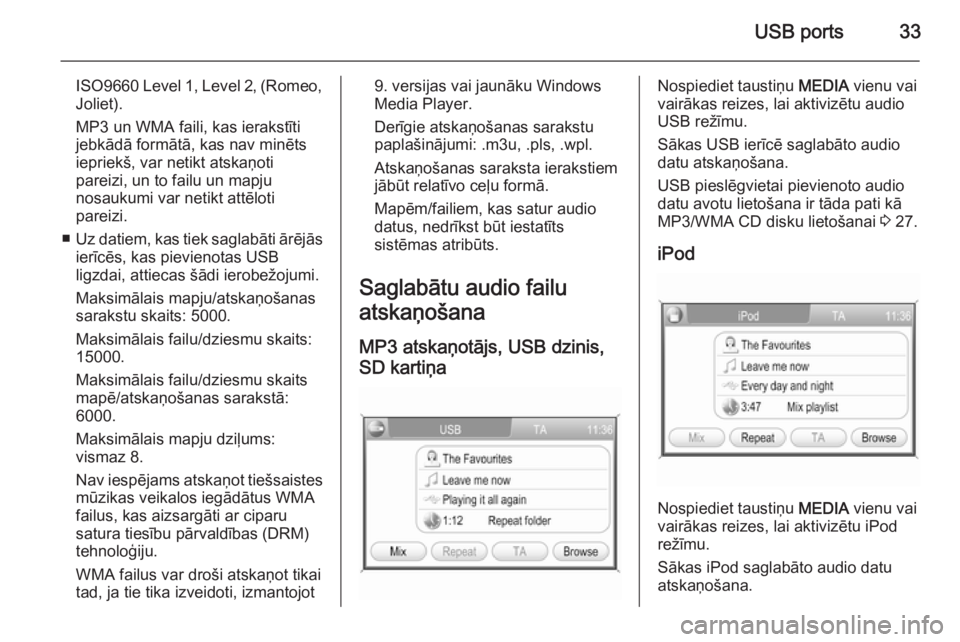
USB ports33
ISO9660 Level 1, Level 2, (Romeo,
Joliet).
MP3 un WMA faili, kas ierakstīti jebkādā formātā, kas nav minēts
iepriekš, var netikt atskaņoti
pareizi, un to failu un mapju
nosaukumi var netikt attēloti
pareizi.
■ Uz datiem, kas tiek saglabāti ārējās
ierīcēs, kas pievienotas USB
ligzdai, attiecas šādi ierobežojumi.
Maksimālais mapju/atskaņošanas
sarakstu skaits: 5000.
Maksimālais failu/dziesmu skaits:
15000.
Maksimālais failu/dziesmu skaits
mapē/atskaņošanas sarakstā:
6000.
Maksimālais mapju dziļums:
vismaz 8.
Nav iespējams atskaņot tiešsaistes mūzikas veikalos iegādātus WMAfailus, kas aizsargāti ar ciparu
satura tiesību pārvaldības (DRM) tehnoloģiju.
WMA failus var droši atskaņot tikai
tad, ja tie tika izveidoti, izmantojot9. versijas vai jaunāku Windows
Media Player.
Derīgie atskaņošanas sarakstu
paplašinājumi: .m3u, .pls, .wpl.
Atskaņošanas saraksta ierakstiem
jābūt relatīvo ceļu formā.
Mapēm/failiem, kas satur audio
datus, nedrīkst būt iestatīts
sistēmas atribūts.
Saglabātu audio failu
atskaņošana
MP3 atskaņotājs, USB dzinis, SD kartiņaNospiediet taustiņu MEDIA vienu vai
vairākas reizes, lai aktivizētu audio
USB režīmu.
Sākas USB ierīcē saglabāto audio
datu atskaņošana.
USB pieslēgvietai pievienoto audio
datu avotu lietošana ir tāda pati kā
MP3/WMA CD disku lietošanai 3 27.
iPod
Nospiediet taustiņu MEDIA vienu vai
vairākas reizes, lai aktivizētu iPod
režīmu.
Sākas iPod saglabāto audio datu
atskaņošana.
Page 34 of 157
34USB ports
USB pieslēgvietai pievienoto iPod
lietošana galvenajos vilcienos ir
līdzīga MP3/WMA CD disku lietošanai
3 27.
Turpmāk aprakstīti tikai tie lietošanas aspekti, kas atšķiras vai kas raksturīgi
tikai iPod.
Mūzikas pārlūks
Atkarībā no pievienotā iPod modeļa/
versijas un saglabātajiem datiem ir pieejamas vairākas celiņu atlases un
atskaņošanas opcijas.
Atlasiet ekrāna taustiņu Browse
(Pārlūkot) , lai parādītu izvēlni ar
pieejamajām mūzikas pārlūkošanas opcijām.
Atlasiet vajadzīgo mūzikas
pārlūkošanas opciju.
Šie darbības soļi ir galvenajos
vilcienos tāda pati kā celiņu atlasei
MP3/WMA CD disku mapēs 3 27.
Page 46 of 157
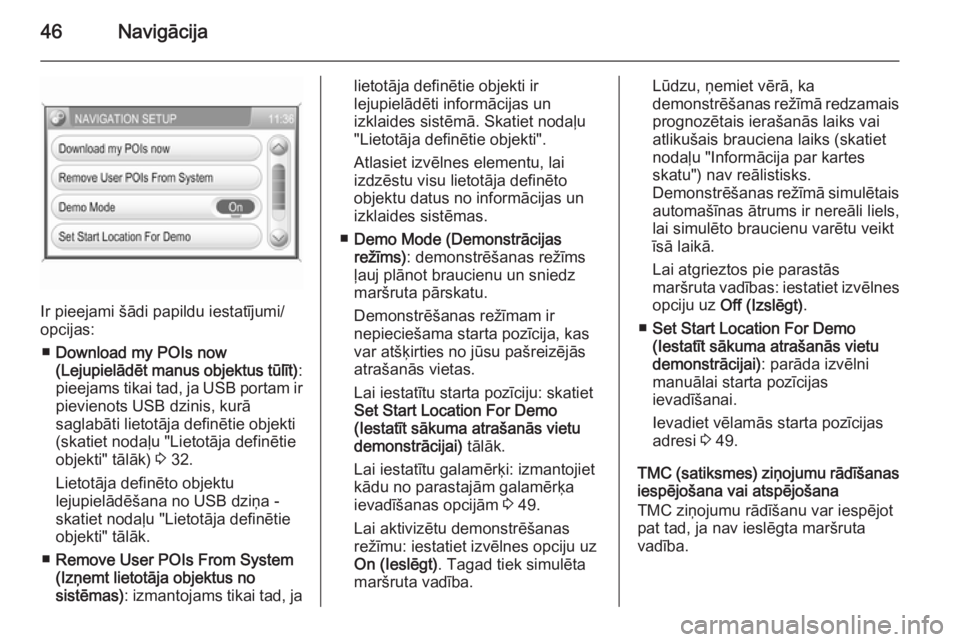
46Navigācija
Ir pieejami šādi papildu iestatījumi/
opcijas:
■ Download my POIs now
(Lejupielādēt manus objektus tūlīt) :
pieejams tikai tad, ja USB portam ir
pievienots USB dzinis, kurā
saglabāti lietotāja definētie objekti
(skatiet nodaļu "Lietotāja definētie objekti" tālāk) 3 32.
Lietotāja definēto objektu
lejupielādēšana no USB dziņa -
skatiet nodaļu "Lietotāja definētie
objekti" tālāk.
■ Remove User POIs From System
(Izņemt lietotāja objektus no
sistēmas) : izmantojams tikai tad, ja
lietotāja definētie objekti ir
lejupielādēti informācijas un
izklaides sistēmā. Skatiet nodaļu
"Lietotāja definētie objekti".
Atlasiet izvēlnes elementu, lai
izdzēstu visu lietotāja definēto
objektu datus no informācijas un
izklaides sistēmas.
■ Demo Mode (Demonstrācijas
režīms) : demonstrēšanas režīms
ļauj plānot braucienu un sniedz
maršruta pārskatu.
Demonstrēšanas režīmam ir
nepieciešama starta pozīcija, kas var atšķirties no jūsu pašreizējās
atrašanās vietas.
Lai iestatītu starta pozīciju: skatiet
Set Start Location For Demo
(Iestatīt sākuma atrašanās vietu demonstrācijai) tālāk.
Lai iestatītu galamērķi: izmantojiet kādu no parastajām galamērķa
ievadīšanas opcijām 3 49.
Lai aktivizētu demonstrēšanas režīmu: iestatiet izvēlnes opciju uz
On (Ieslēgt) . Tagad tiek simulēta
maršruta vadība.Lūdzu, ņemiet vērā, ka
demonstrēšanas režīmā redzamais prognozētais ierašanās laiks vai
atlikušais brauciena laiks (skatiet
nodaļu "Informācija par kartes
skatu") nav reālistisks.
Demonstrēšanas režīmā simulētais
automašīnas ātrums ir nereāli liels,
lai simulēto braucienu varētu veikt
īsā laikā.
Lai atgrieztos pie parastās
maršruta vadības: iestatiet izvēlnes
opciju uz Off (Izslēgt) .
■ Set Start Location For Demo
(Iestatīt sākuma atrašanās vietu demonstrācijai) : parāda izvēlni
manuālai starta pozīcijas
ievadīšanai.
Ievadiet vēlamās starta pozīcijas adresi 3 49.
TMC (satiksmes) ziņojumu rādīšanas
iespējošana vai atspējošana
TMC ziņojumu rādīšanu var iespējot
pat tad, ja nav ieslēgta maršruta
vadība.